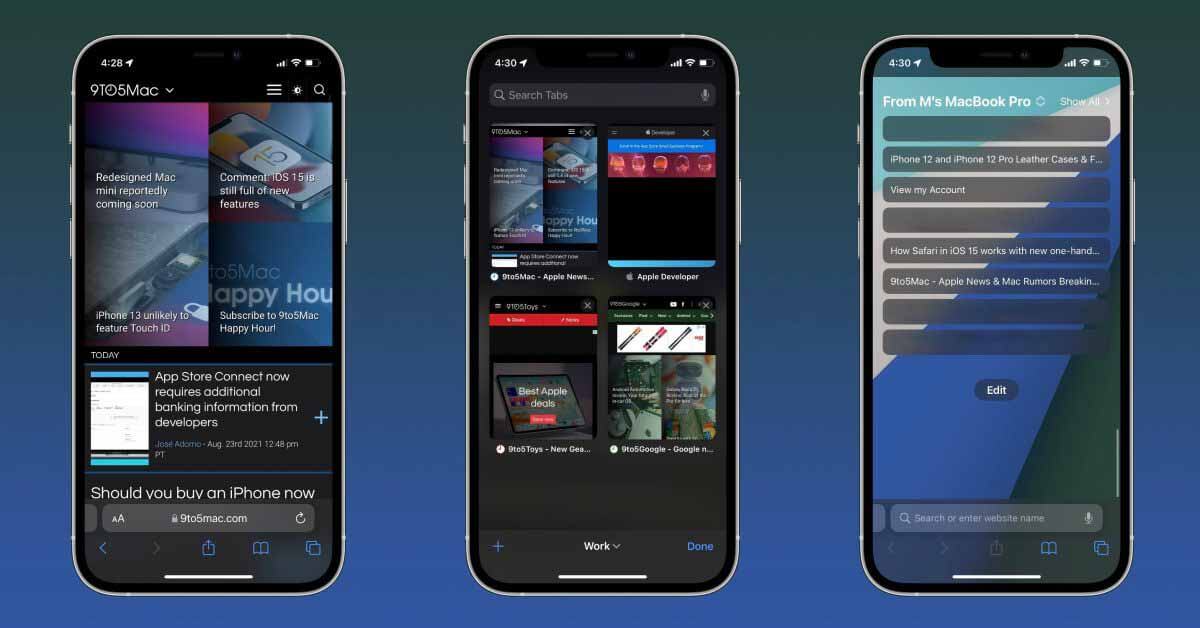Одно из основных изменений, появившихся в iOS 15, — это полностью переработанный Safari. Совершенно новый браузер призван упростить использование одной рукой, поскольку он сдвигает панель поиска / вкладок вниз, вводит настраиваемые группы вкладок, новую стартовую страницу и многое другое. Давайте погрузимся в работу нового Safari в iOS 15.
Новый Safari есть на iPhone, iPad, а также на Mac с macOS Monterey. Apple заявляет, что две из ее целей с новым Safari в iOS 15 заключались в том, чтобы «упростить управление одной рукой» и «разместить контент в центре внимания».
Нет сомнений в том, что к этому нужно привыкнуть, так как есть некоторая мышечная память, которую нужно переписать. Однако Apple добавила возможность вернуться к классическому дизайну iOS Safari.
Как работает совершенно новый Safari в iOS 15
Новый макет и базовая навигация
Вы сразу же заметите новую панель URL / поиска / вкладок в нижней части Safari (следуйте инструкциям здесь, чтобы вернуться к верхней панели адреса / поиска). Когда вы проводите пальцем по веб-странице, панель вкладок сворачивается в нижнюю часть приложение Проведите пальцем вверх или нажмите внизу, чтобы снова отобразить панель вкладок. Нажмите кнопку перезагрузки или потяните вниз на многих веб-сайтах, чтобы обновить страницы. Та же панель кнопок из iOS 14 и более ранних версий присутствует либо с новой нижней панелью, либо с классической дизайн верхней планки
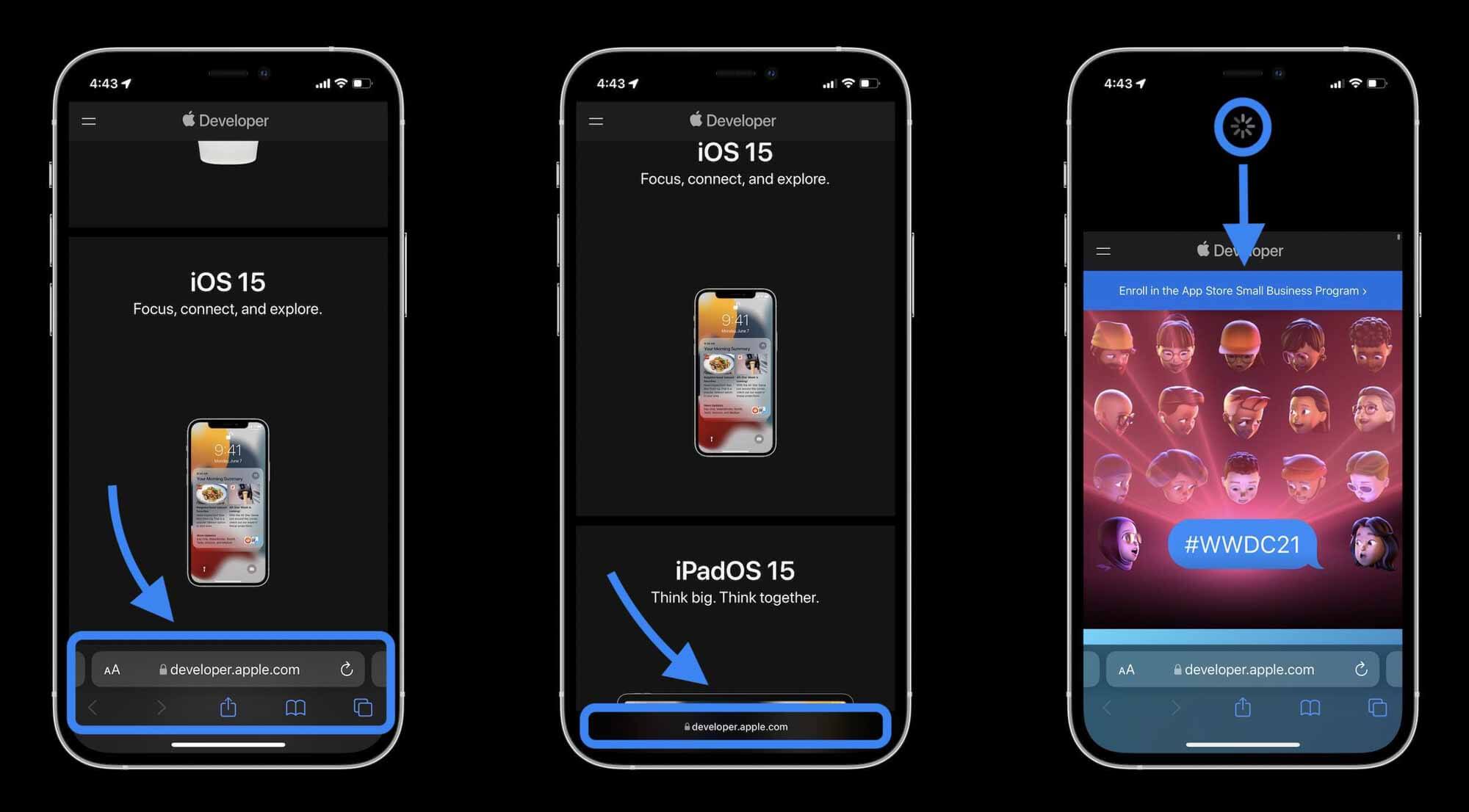 Чтобы перейти на другой веб-сайт или начать новый поиск, коснитесь URL-адреса веб-сайта, проведите вверх по панели вкладок> коснитесь + или проведите пальцем по строке поиска последней открытой вкладки справа налево.
Чтобы перейти на другой веб-сайт или начать новый поиск, коснитесь URL-адреса веб-сайта, проведите вверх по панели вкладок> коснитесь + или проведите пальцем по строке поиска последней открытой вкладки справа налево.
Листайте между вкладками Safari
Если у вас открыта только одна страница Safari и проведите пальцем справа налево на панели вкладок, вы откроете новую стартовую страницу (также работает на вашей последней открытой вкладке). Легко пролистывайте между несколькими вкладками Safari, проводя пальцем влево и вправо по Панель вкладок
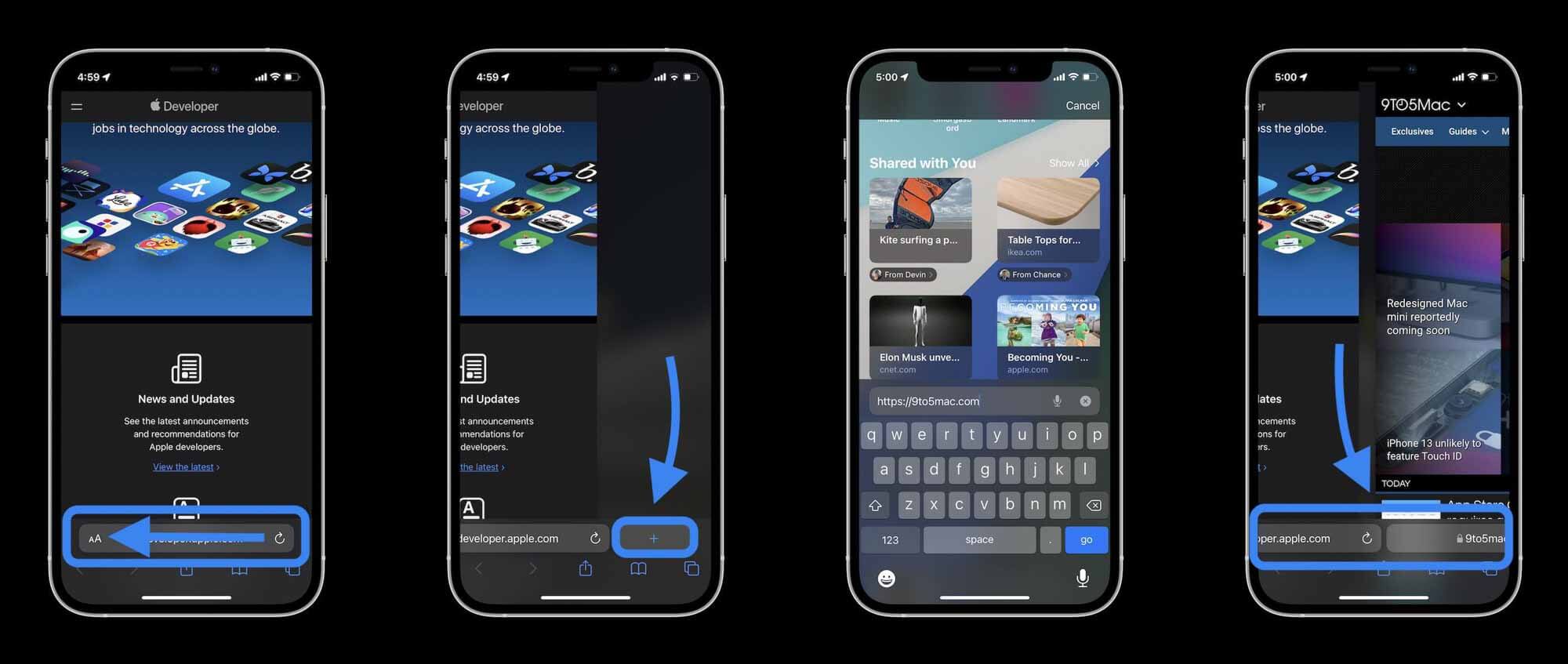
Вкладки, группы вкладок и частный просмотр
Чтобы получить доступ к вкладкам Safari, коснитесь значка с двойным квадратом или просто проведите пальцем вверх по панели вкладок. Вы можете искать вкладки вверху, нажимайте / удерживайте + перетаскивайте вкладки, чтобы переставить их. Добавьте новую вкладку в левом нижнем углу с помощью значка + или вкладки. Вкладки внизу посередине для настройки групп вкладок Коснитесь вкладки или выберите «Готово» в правом нижнем углу, чтобы выйти из режима вкладок. Еще одно изменение — значок X для закрытия вкладок. Вкладки перемещены из верхнего левого угла в верхний правый.
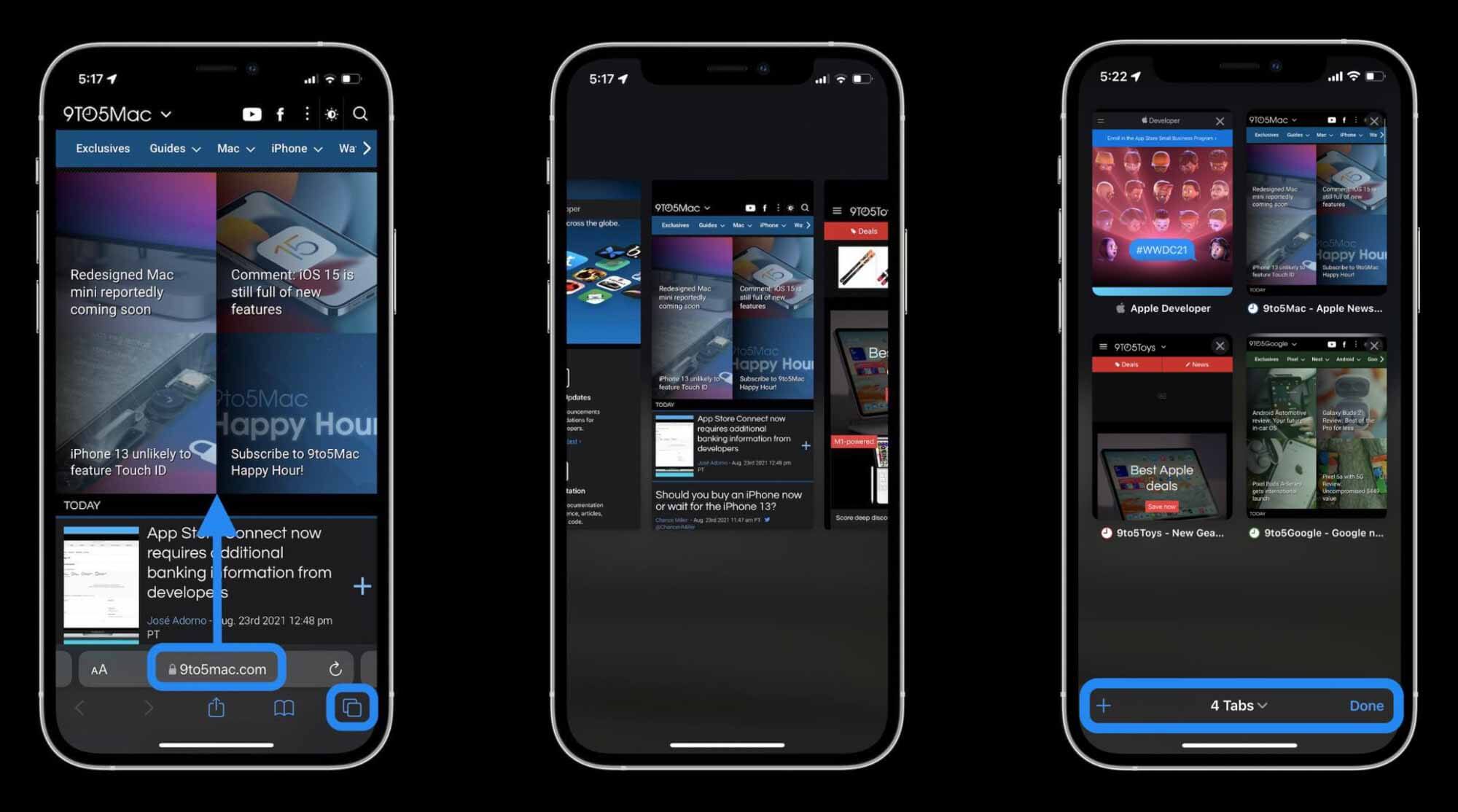 Чтобы создать настраиваемую группу вкладок, коснитесь X вкладок в нижней средней части экрана вкладок (это также место, где сейчас живет частный просмотр). Выберите новую пустую группу вкладок или новую группу вкладок из X вкладок. Назовите свою группу вкладок, нажмите ОК.
Чтобы создать настраиваемую группу вкладок, коснитесь X вкладок в нижней средней части экрана вкладок (это также место, где сейчас живет частный просмотр). Выберите новую пустую группу вкладок или новую группу вкладок из X вкладок. Назовите свою группу вкладок, нажмите ОК.
Закладки, история, список для чтения и настраиваемая стартовая страница
Чтобы получить доступ к своим закладкам, истории и списку чтения, коснитесь значка книги в нижней строке меню, затем коснитесь между тремя вкладками. Чтобы настроить стартовую страницу Safari. Откройте пустую страницу Safari (коснитесь значка с двумя квадратами> коснитесь значка + в нижнем углу Проведите пальцем в самый низ и коснитесь «Изменить». Вы можете изменить порядок разделов, включить / выключить их. Интересной опцией является возможность установить фоновое изображение стартовой страницы в iOS 15 (впервые появилась в macOS Big Sur).
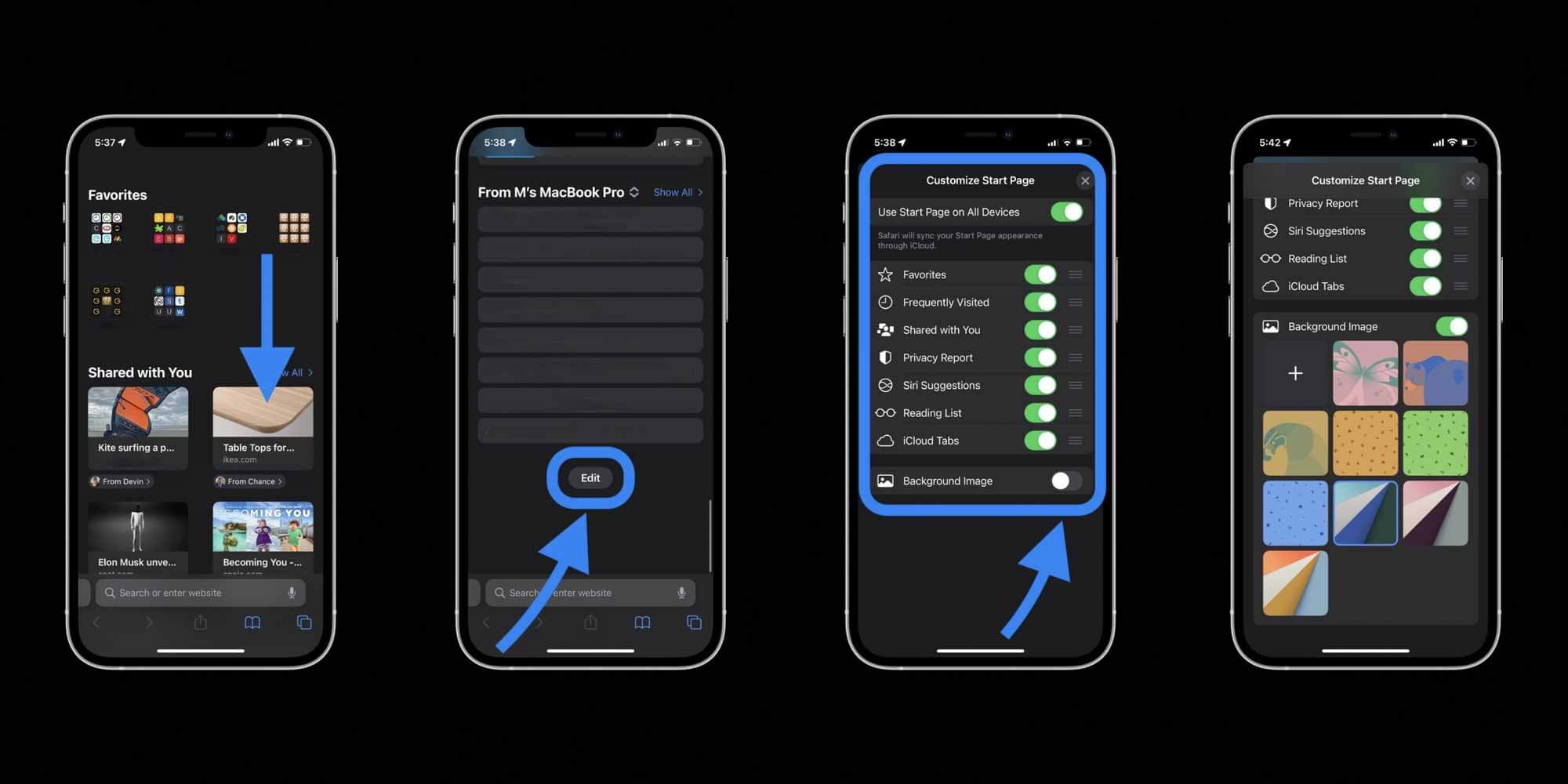
Расширения
Еще одно удобное изменение в Safari для iOS 15 / iPadOS 15 — это поддержка расширений.
Прочтите больше руководств по :